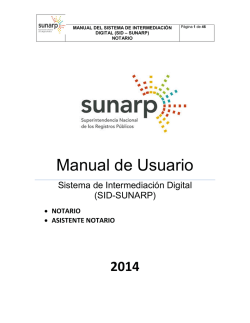Descargar Resolución - Dirección Regional de Transportes y
Guía Técnica para el uso adecuado del Sistema de Intermediación Digital – SUNARP El Sistema de Intermediación Digital permite a los ciudadanos iniciar un trámite y a través de una notaría realizar la presentación electrónica de títulos con firma digital. Inicialmente se permitirá constituir empresas MYPE con alguna notaría seleccionada inscrita previamente en SUNARP, el Notario podrá trabajar dichas solicitudes y remitir los partes notariales firmados digitalmente a SUNARP. Para hacer uso adecuado del Sistema de Intermediación Digital deben tenerse en cuenta varios puntos. El SID cuenta con 3 perfiles de usuarios: · · · Ciudadano: Debe crearse su usuario en el SID, registrando sus datos. Notario: Debe contar con certificado digital de RENIEC (que les permitirá autenticarse y firmar los documentos notariales), debe contar con una cuenta en el SPRL (Servicio de Publicidad Registral en Línea) con saldo suficiente para el pago de las tasas registrales y haber solicitado su acceso al SID, con el formato correspondiente publicado en la web de SUNARP. Asistente de notario: El notario agrega a los asistentes de su notaría mediante el SID, usando cuentas del SPRL previamente creadas. Requisitos técnicos mínimos para Ciudadanos Del Navegador a utilizar para el SID Actualmente el Sistema de Intermediación Digital funciona correctamente con Internet Explorer 10 y 11. Del Sistema Operativo a utilizar Microsoft Windows 7 Requisitos técnicos mínimos para Notarios A continuación detallaremos los requisitos técnicos mínimos. Del Certificado Digital de los notarios: El certificado digital que usará el notario debe ser emitido por RENIEC, estos certificados son de “no repudio” y contienen entre sus datos el número de DNI, de tal manera que puede identificarse al usuario de dicho certificado. Los certificados digitales son entregados en las agencias que pertenezcan a las Entidades de Registro Digital del Estado Peruano (EREP) del RENIEC. De los dispositivos de almacenamiento criptográfico para el certificado digital de los notarios: Para almacenar el certificado digital existen token criptográficos y tarjetas inteligentes. También es posible almacenar el certificado digital en la PC con las medidas de seguridad del caso. Se puede usar cualquier token criptográfico o tarjeta inteligente RSA, capaz de albergar certificados digitales, y cuyo Middleware (drivers) exponga un interfaz CSP nativo. Debe verificarse que el driver (controlador) del token esté correctamente instalado para que se pueda usar el dispositivo. Del Cliente para la firma del notario: Cliente 4Identity La solución de Firma digital requiere la instalación del Cliente 4Identity, que puede obtenerse del siguiente URL: http://b4sc.net/dl/8PuevxwH0I2AvUIq Deberá instalarse Java en el navegador utilizado para que funcione correctamente. Del Navegador a utilizar para el SID Actualmente el Sistema de Intermediación Digital funciona correctamente con Internet Explorer 10 y 11. Del Sistema Operativo a utilizar Microsoft Windows 7 Pre-Requisitos para que el notario pueda ingresar al SID Para verificar que el certificado digital pueda leerse correctamente deben seguir estos pasos: 1. Contar con un certificado digital de RENIEC y verificar que la clave o password que se tiene sea la correcta. 2. Instalar el driver (controlador) del token criptográfico utilizado (donde reside el certificado digital) en la PC o laptop a utilizar. 4. Debe ingresar al sistema PSI https://psi.sunarp.gob.pe y el notario debe tener registrado su DNI. 5. Instalar el firmador cliente en la PC o laptop a utilizar http://b4sc.net/dl/8PuevxwH0I2AvUIq 6. Luego seguir los pasos del documento "Autenticación del Notario". Autenticación del Notario 1. Ingresar usando Internet Explorer al SID 2. Hacer clic en el ícono “Inicio de Constitución de Empresa (Ciudadano-Notario)” 3. Hacer clic en el enlace “Autentícate con Certificado” (El token criptográfico conteniendo el certificado digital debe estar conectado) 4. Presionar el botón “Authenticate” 5. Luego de unos segundos en la parte inferior derecha aparecerá un mensaje “Leyendo certificados” 6. Luego aparecerá el certificado digital. 7. Seleccionar el certificado digital correspondiente al notario y presionar el botón OK 8. Posteriormente se solicitará la clave del certificado digital. La ventana que solicita la clave puede variar dependiendo del token criptográfico usado. 9. Ingresar la clave y presionar Aceptar. 10. Luego aparecerá la siguiente ventana con el nombre de la notaría y el nombre del notario. Si el certificado del notario no es leído por el software podría deberse a las siguientes causas: · · · Asegurarse de haber instalado correctamente el driver (controlador) del token. Verificar que el certificado digital esté vigente y asegurarse que la clave del certificado sea correcta. Tener restricciones con el acceso a internet de la red de la notaría o a ciertas páginas para la validación del certificado digital. Se puede hacer una prueba con un modem usb de conexión a internet para verificar que lea el certificado. Por último el notario debe cerciorarse de tener registrado su DNI correctamente en el Módulo de notarios (https://psi.sunarp.gob.pe) Actualizado al 28 de Octubre de 2014
© Copyright 2025